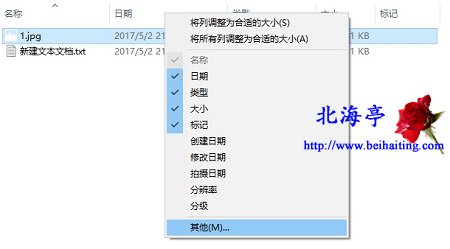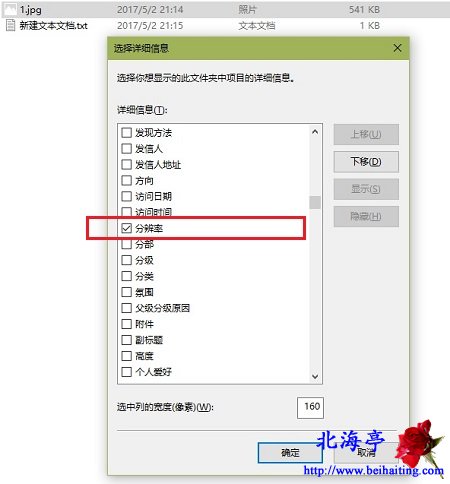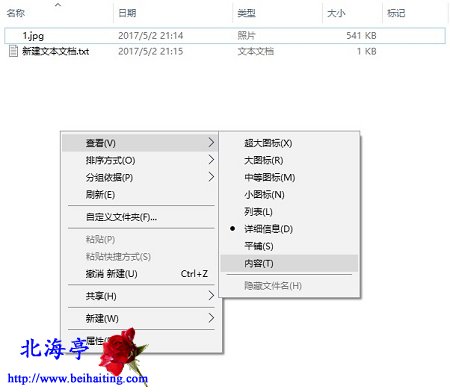|
Win10文件夹窗口显示图片尺寸如何设置?手懒者凡事皆烦恼。举手之劳即可带来方便,这种事不去做,实在有点傻!如果每天接触大量图片,而又使用Win10系统,不去尝试下下面的操作方法,实在是有些遗憾!来看看今天为您带来的,设置Win10文件夹窗口显示图片尺寸的操作方法。 Win10文件夹显示图片尺寸的设置方法一 第一步、打开任意一个图片文件夹,在显示项目列表空白处单击鼠标右键,点击选择“其他”
第二步、在选择详细信息对话框,在详细信息列表中,找到并点击勾选“分辨率”,然后点击“确定”
第三步、设置完成后,我们就可以在文件夹中,直接看到所有图片的尺寸了 Win10文件夹显示图片尺寸的设置方法二 在文件夹空白处单击鼠标右键,鼠标指向“查看”,然后点击选择菜单中的“内容”即可
扩展阅读:Win10自动锁屏时间如何设置? (责任编辑:IT信息技术民工) |